أستكشاف أخطاء SmartPorts وإصلاحها على المحول فئة SX250 أو SX350 أو SG350X أو SX550X لديك
الهدف:
الهدف من هذا المستند هو عرض كيفية تحديد ميزة Smartport واستكشاف أخطائها وإصلاحها وتعطيلها إذا كانت تتسبب في حدوث مشاكل مع المحول لديك.
الأجهزة القابلة للتطبيق | إصدار البرامج
ستجيب هذه المقالة عن الاسئلة التالية
- هل تم تمكين ميزة Smartport؟
- ماذا إذا تم تمكين ميزة SmartPort، ولكن لا يبدو أنها تعمل؟
- كيف يمكنني تعطيل ميزة Smartport؟
المقدمة
هل تعلم أن محولات SX250 و SX350 و SG350X و SX550 تتضمن ميزة Smartport؟
تطبق ميزة Smartport هذه إعداد تم تكوينه مسبقا على منفذ المحول هذا استنادا إلى نوع الجهاز الذي يحاول الاتصال. يسمح Auto Smartport للمحول بتطبيق هذه التكوينات على الواجهات تلقائيا عند اكتشاف الجهاز.
تحتوي منافذ SmartPorts على تكوينات سابقة الإعداد لما يلي:
- طابعة
- سطح المكتب
- ضيف
- الخادم
- مضيف
- كاميرا بروتوكول الإنترنت
- هاتف بروتوكول الإنترنت
- هاتف بروتوكول الإنترنت + سطح المكتب
- تبديل
- الموجّه
- نقاط الوصول اللاسلكية
يمكن أن تكون المنافذ الذكية توفير وقت كبير لك، ولكن قد تكون هناك ظروف تحتاج فيها إلى تغيير الإعدادات. في بعض الحالات، قد يكون من الأسهل تعطيل ميزة Smartport فقط والانتقال! لست متأكدا؟ راجع هذه المقالة للحصول على مزيد من التفاصيل.
أول شيء، دعنا نعرف إذا كان لديك ميزة Smartport ممكنة.
هل تم تمكين ميزة Smartport؟
الجواب القصير يعتمد!
إذا كان لديك الإصدار 2.5.7 من البرنامج الثابت والإصدارات الأقدم، فسيتم تمكين ميزة Smartport بشكل افتراضي. لذلك، ما لم تقم بتغيير هذا الإعداد، يتم تمكينه.
إذا كان لديك إصدار 2.4.5.47 (أو إصدار سابق) من البرامج الثابتة وترقيتها إلى أحدث إصدار (فبراير 2021) 2.5.7 (أو إصدار أحدث عند توفرها)، فسيظل الإعداد الافتراضي مع ميزة Smartport التي تم تمكينها ما لم تكن قد قمت بتعطيل هذه الميزة يدويا.
إذا قمت بشراء محول يحتوي على إصدار البرنامج الثابت 2.5.7 (أو إصدار أحدث)، فستحصل البرامج الثابتة على ميزة Smartport معطلة بشكل افتراضي. تم إجراء هذا التغيير لأن بعض العملاء لا يريدون بالضرورة إستخدام ميزة SmartPort أو أنها تتسبب في حدوث مشكلة في الاتصال ولم يدرك العملاء أنه تم تمكينها.
إذا لم تكن متأكدا من تمكين الميزة، فيمكنك التحقق. انتقل إلى Smartport > خصائص. في هذا الموقع، يمكنك عرض إعدادات Smartport أو ببساطة تعطيل الميزة إذا أخترت.
إذا كنت ترغب في إتخاذ خطوات تفصيلية لترقية البرامج الثابتة، فيمكنك مراجعة البرامج الثابتة الخاصة بترقية المقالة على محول ما.
ماذا إذا تم تمكين ميزة SmartPort، ولكن لا يبدو أنها تعمل؟
للتحقق من هذه المشاكل المحتملة، قم بتسجيل الدخول إلى واجهة مستخدم الويب (UI) الخاصة بالمحول.
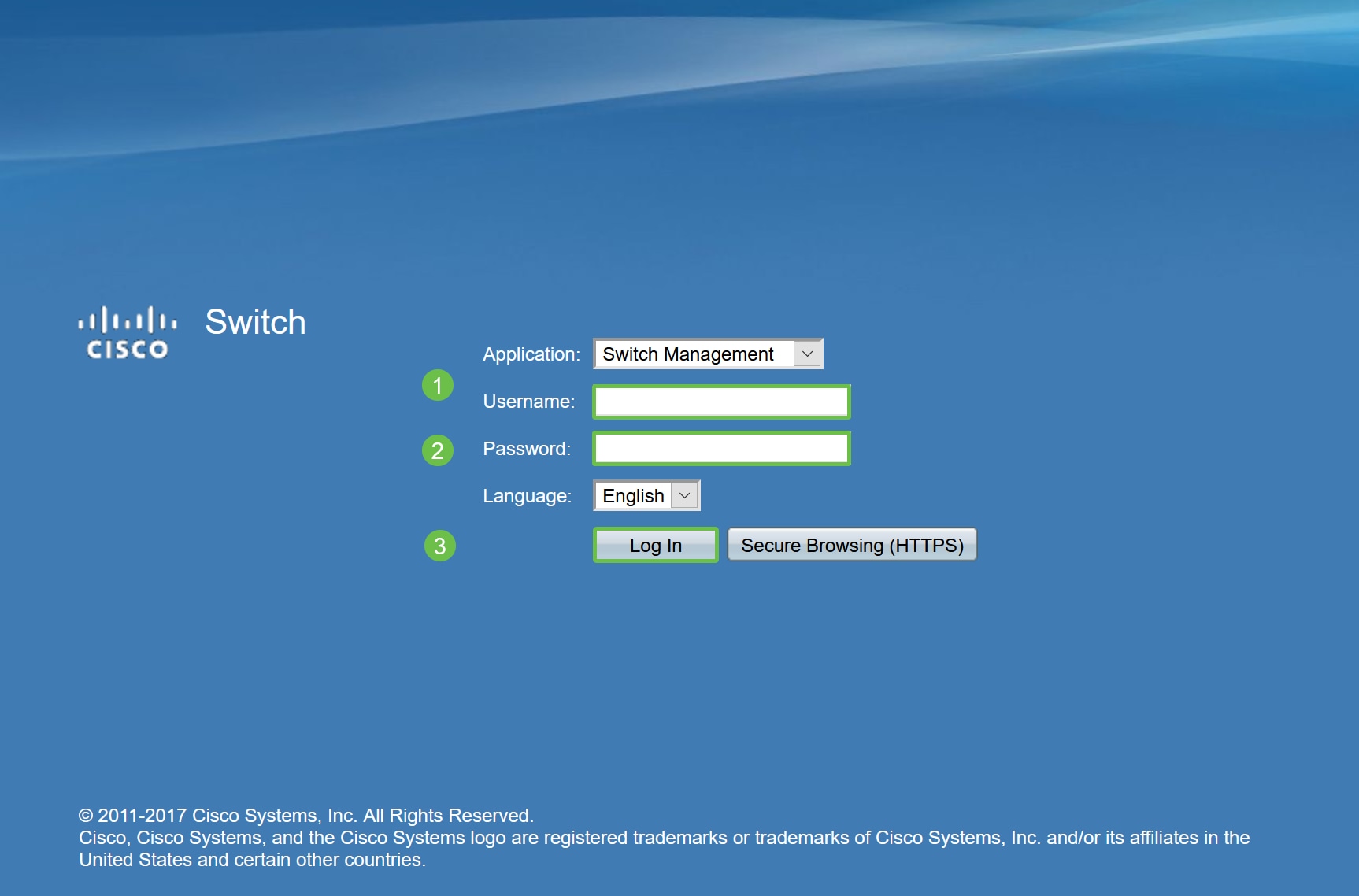
بمجرد أن تصبح واجهة مستخدم ويب، قم بتغيير وضع العرض من أساسي إلى متقدم. هذا موجود في الزاوية العليا اليمنى من الشاشة.
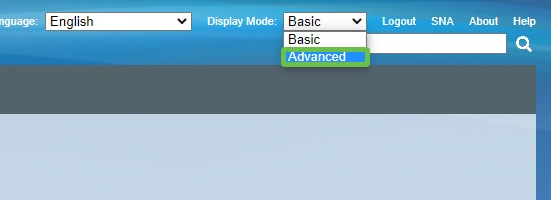
التحقق من إعدادات بروتوكول الاكتشاف
يتطلب المحول تمكين بروتوكول أستكشاف Cisco (CDP) و/أو بروتوكول اكتشاف إرتباط الطبقة (LLDP). تشترك هذه البروتوكولات في معلومات التعريف بين الأجهزة المتصلة أو معدات الشبكة، والتي تمكن الجهاز من الإعلان عن نوع الجهاز وإصدار نظام التشغيل وعنوان IP والتكوين والإمكانات الخاصة بالمحول. قد تكون CDP، التي تم تصميمها بواسطة Cisco، قد تم اعتمادها أيضا من قبل المصنعين الآخرين. إذا تم تمكينها على أجهزة الطرف الثالث، يمكن أيضا اكتشافها بواسطة محول Cisco. يتم تمكين كل من CDP و LLDP بشكل افتراضي، لذلك ما لم تقم بتغييره يدويا، يمكنك الانتقال إلى القسم التالي.
إذا كنت بحاجة إلى تغيير CDP و LLDP يدويا مرة أخرى إلى تمكين، فيجب إعادة تشغيل المعدات لمعرفة ما إذا كانت ميزة Smartport تعمل الآن. يمكنك التحقق من هذه تحت علامة التبويب إدارة. إذا كان ذلك يصلح قضيتك، تهانينا!
إذا لم يتم تعريف الجهاز بشكل واضح بواسطة CDP أو LLDP، فقد ترغب في تعطيل ميزة Smartport لإزالة المشاكل. انقر للانتقال إلى قسم تعطيل المنافذ الذكية في هذه المقالة.
فحص تكوينات المنفذ
الخطوة 1
انتقل إلى الإدارة > السجلات > ذاكرة الوصول العشوائي (RAM). تحقق من سجلات الجهاز. ابحث عن تأمين المنفذ الموضوع على القفل الكلاسيكي أو أي إدخالات لم تنتج من تكوين قمت بضبطه. أيضا، ابحث عن أي مدخلات قد تضع المنافذ على أنها معطلة أو معطلة.
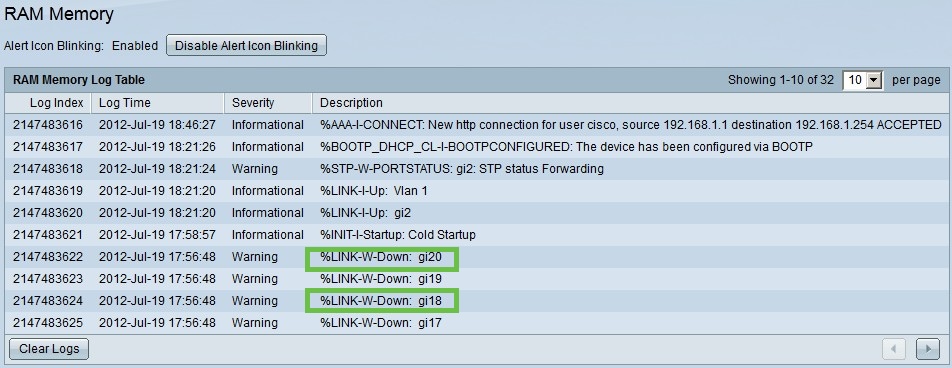
الخطوة 2
انتقل إلى الإدارة > اكتشاف جوار LLDP > معلومات جوار LLDP.
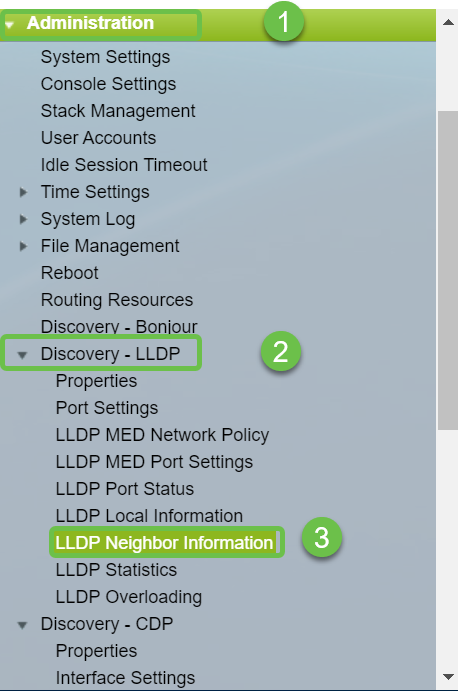
الخطوة 3
تحقق من الأجهزة التي قد تكون أو لا تكون أجهزة Cisco المتصلة بالمحول لديك. تحقق من أنها الأجهزة الصحيحة ومن صحة عناوين IP.
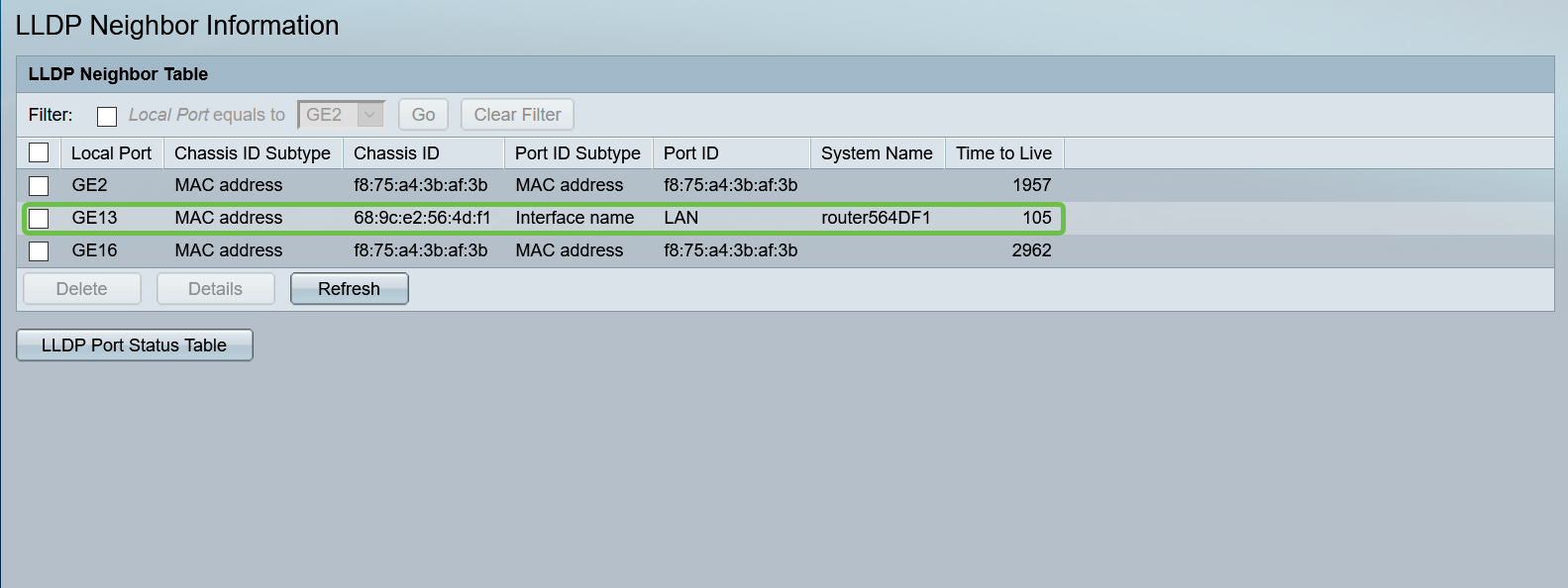
الخطوة 4
انتقل إلى الإدارة > اكتشاف CDP > معلومات CDP المجاورة.
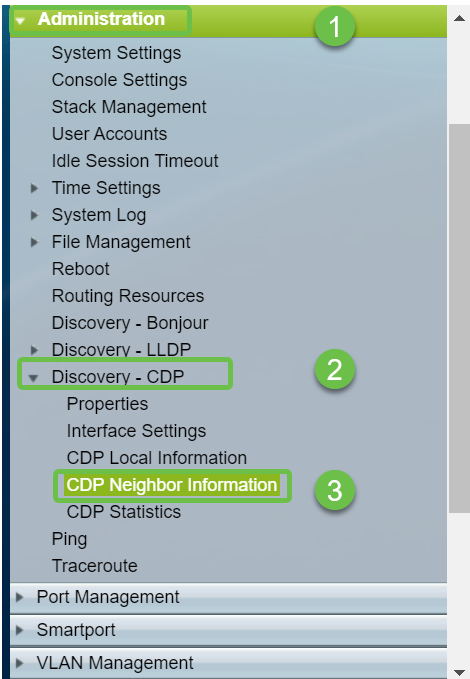
الخطوة 5
تحقق من أي معلومات CDP متاحة. إذا كنت لا تزال تواجه مشاكل في الاتصال، فاتبع الخطوات الموجودة في القسم التالي لتعطيل ميزة Smartport.
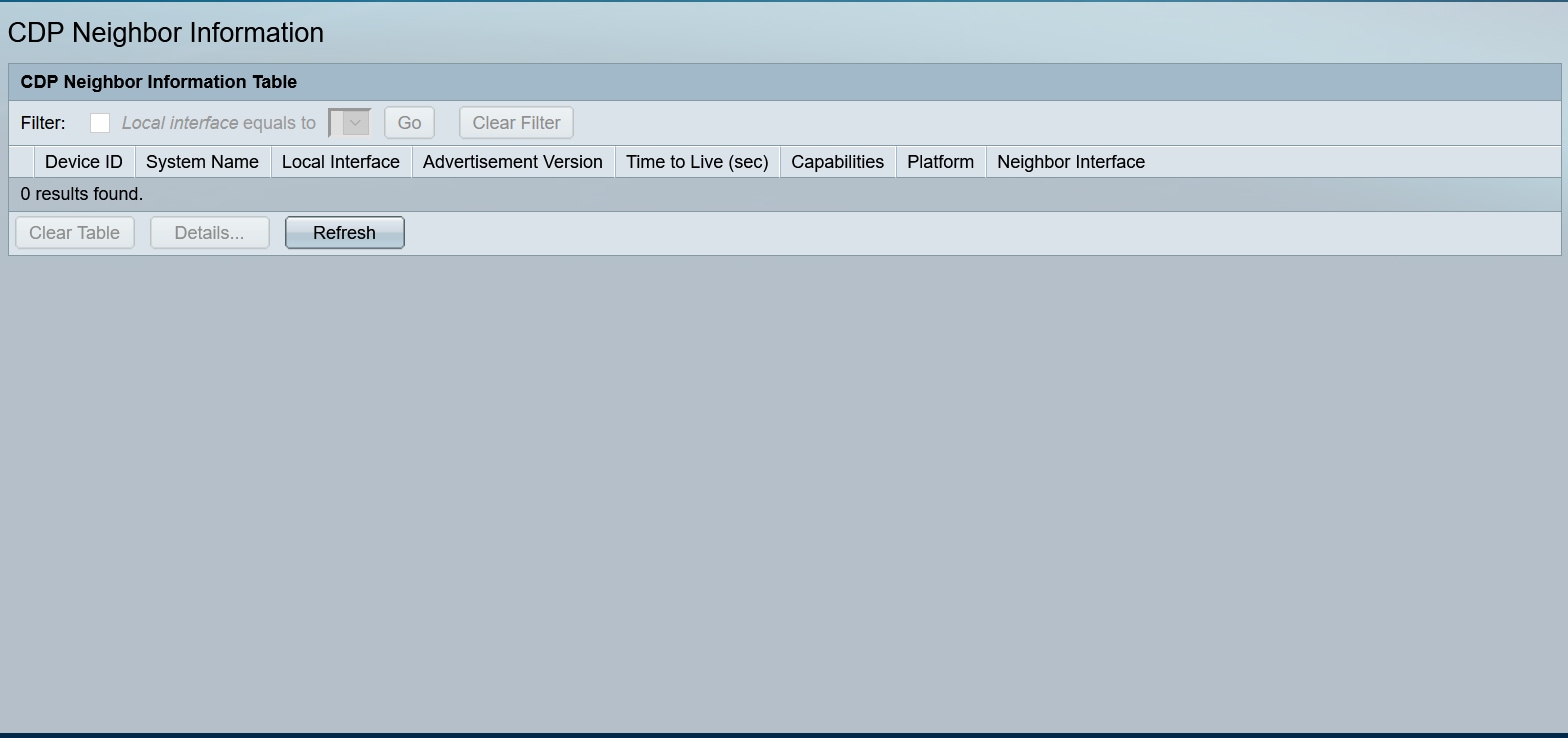
التحقق من أمان المنفذ
الخطوة 1
انتقل إلى الأمان > أمان المنفذ.
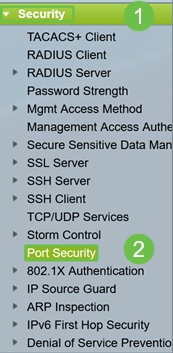
الخطوة 2
في صفحة أمان المنفذ، تحقق من وجود أي منافذ غير موجودة على القفل الكلاسيكي. القفل الكلاسيكي هو الإعداد الافتراضي لكل منفذ. يحتوي أي منفذ غير موجود على القفل الكلاسيكي على حد على عدد الأجهزة الموجودة على ذلك المنفذ، والتي يمكن أن تتسبب في قطع الاتصال. في حالة عدم تكوين الإعداد، يمكنك اتباع الخطوات الخاصة بتعطيل Smartports لإصلاح هذه المشكلة.
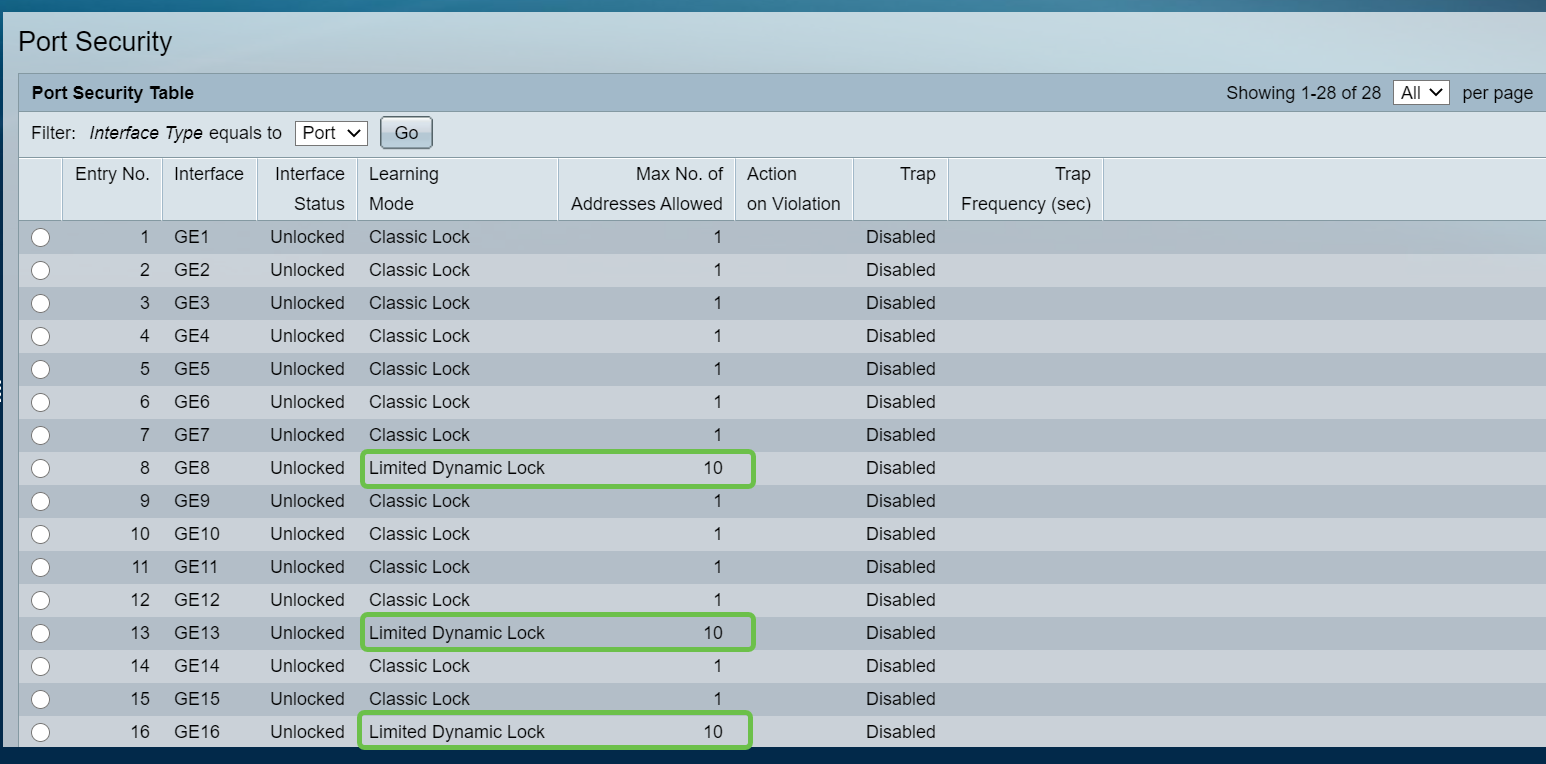
الخطوة 3
انتقل مرة أخرى إلى أمان المنفذ وتحقق من أن جميع المنافذ عادت إلى القفل الكلاسيكي وتحقق من الاتصال باستخدام الأجهزة في شبكتك.
إذا واجهت أي انقطاع أو مشاكل في الإنترنت، فتحقق من إرجاع الاتصال. إذا لم يؤد هذا إلى إصلاح مشاكل المنفذ الخاصة بك، فقد ترغب في تعطيل ميزة Smartport كما هو مفصل في القسم التالي من هذه المقالة.
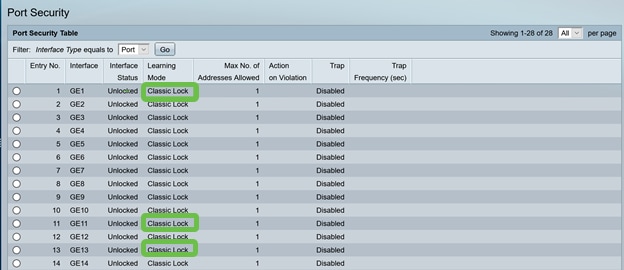
كيف يمكنني تعطيل ميزة Smartport؟
الخطوة 1
أختر Smartport > خصائص.
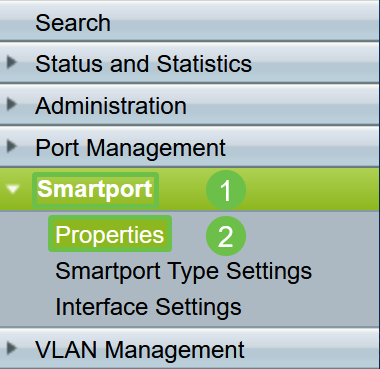
الخطوة 2
حدد تعطيل بجوار Administrative Auto Smartport، لتعطيل ميزة Smartport بشكل عام على المحول. انقر فوق الزر تطبيق.
سيقوم هذا بتعطيل Smartport على جميع الواجهات ولكنه لن يؤثر على تكوينات شبكة VLAN اليدوية.
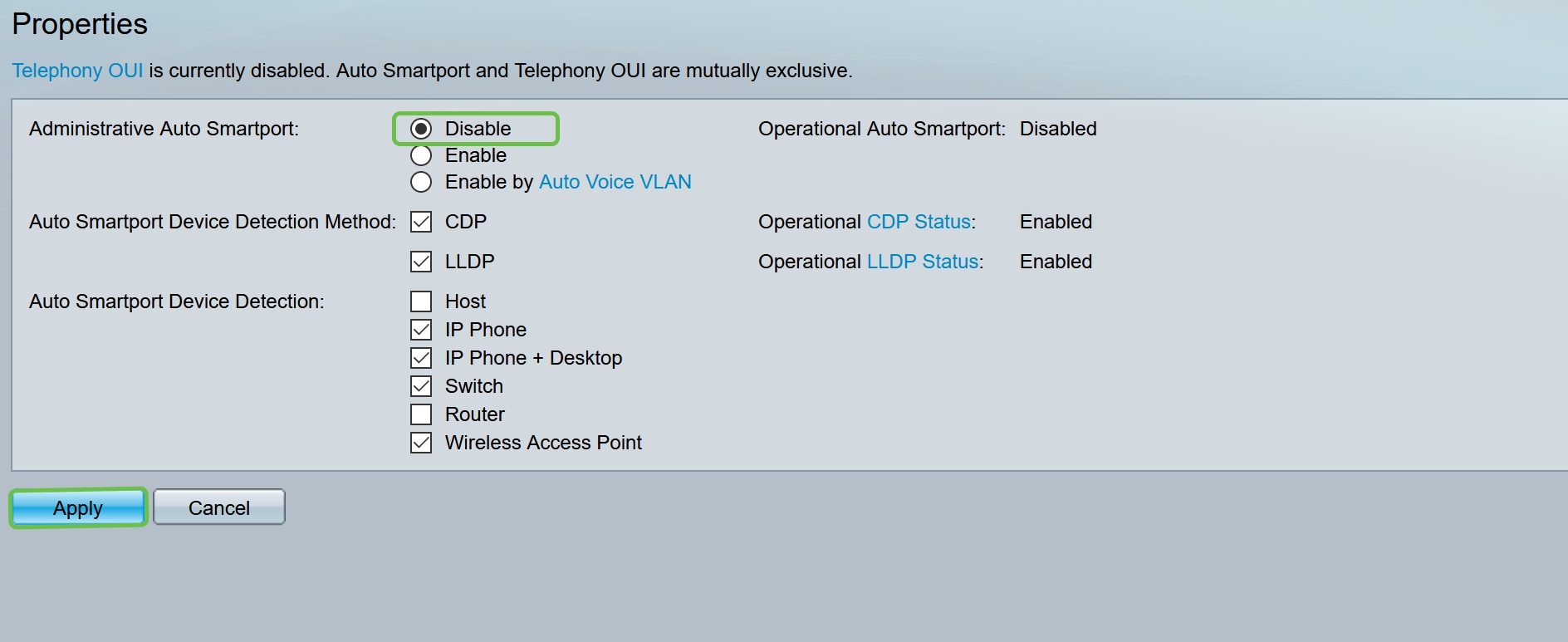
القرار:
عمل جيد، كنت قادرا على أستكشاف أخطاء ميزة Smartport وإصلاحها وتعطيلها!
 التعليقات
التعليقات